Il mondo moderno della tecnologia implica la presenzaquasi tutti hanno un tablet o un computer. Quindi, in una casa è possibile utilizzare più computer, laptop e laptop contemporaneamente. La loro sincronizzazione semplifica notevolmente il lavoro. Il trasferimento delle informazioni da un computer a un altro ora non presenta alcun problema. Per fare ciò, non è necessario trasferire su un altro dispositivo e scaricare tutte le informazioni necessarie su un supporto rimovibile, è sufficiente avere una connessione Internet o Wi-Fi su entrambi i dispositivi ed eseguire la corretta configurazione del software. Per sincronizzare i computer, è necessario condividere una cartella di Windows 7. Quali informazioni è necessario conoscere sulla configurazione sicura?

Perché aprire l'accesso pubblico a cartelle e file
Negli uffici di piccole, grandi aziende e nella quietespesso a casa è necessario sincronizzare le informazioni tra computer, utilizzare un dispositivo di stampa per più computer e altre importanti funzioni. Per fare ciò, è estremamente importante condividere la cartella. Windows 7, Linux, XP sono i sistemi operativi più comuni tra gli utenti moderni. A seconda dello scopo e del luogo di applicazione della tecnologia informatica, viene utilizzato l'uno o l'altro tipo di software. Ad esempio, Linux è più spesso installato sui computer desktop negli uffici, perché è un software di base gratuito. Nei laptop, viene utilizzata più spesso la settima o l'ottava versione di Microsoft Windows. Di conseguenza, diventa necessario configurare correttamente l'accesso pubblico.

Molto spesso, gli utenti inesperti hannoil problema di aprire l'accesso alle cartelle in Windows 7. "Perché?" - tu chiedi. Il fatto è che questa versione del sistema operativo è stata drasticamente modificata quando si lavora con l'accesso pubblico e le reti. Questo è stato organizzato proprio per la sicurezza del dispositivo informatico, ma qui sono sorte le proprie difficoltà.
Informazioni di base sulla condivisione di una cartella del sistema operativo
La configurazione della condivisione di Windows 7 implica le seguenti regole:
- Per evitare che il tuo computer venga rilevatotruffatori e utenti non autorizzati collegati accidentalmente, è necessario prima impostare una password. Ciò proteggerà i dati sui dispositivi che condividi.
- Condivisione di file e cartelleimplica il lavoro nella stessa rete di computer - Gruppo di lavoro. Tutti i dispositivi devono essere configurati come membri di questo gruppo di lavoro. Se il tuo computer è connesso a una rete diversa, non sarai in grado di condividere la cartella di Windows 7. L'unica eccezione è quando utilizzi un laptop e ti connetti a un dominio aziendale tramite Wi-Fi, ma per questo il dispositivo del tuo computer deve essere configurato come suo elemento.
- Windows 7 Explorer dovrebbe riconoscere i dispositivi ad esso collegati. Solo in questo caso, la configurazione della loro connessione è considerata corretta.

Il ruolo dei gruppi familiari nella comunicazione locale
I gruppi domestici sono stati sviluppati daMicrosoft allo scopo di condividere dati, file, dispositivi di stampa multifunzionali contemporaneamente da più computer collegati alla rete. Nonostante siano il modo più semplice per sincronizzare i dispositivi, per condividere la cartella di Windows 7 tramite WiFi e tramite una connessione via cavo, i gruppi Home presentano anche una serie di svantaggi. Rispetto al gruppo di lavoro, la velocità di trasferimento dei dati è molto inferiore. Inoltre, ci sono una serie di limitazioni. Questo articolo riguarda Windows 7, ma se hai selezionato un gruppo home, non puoi connetterti a un computer con sistema operativo XP. È anche importante ricordare che le versioni esistenti di Windows 7, come Starter e Home Basic, non possono creare una cella di rete di questo tipo. Ma possono essere collegati a un gruppo creato utilizzando qualsiasi altra versione di Windows. Se la rete è stata connessa per la prima volta sul PC, "Windows 7" apre automaticamente una finestra che offre la connessione o la creazione di un gruppo home.
Se sei determinato a entrare a far parte della tua casagruppo, quindi per non negare l'accesso a Windows 7, è necessario eseguire alcuni passaggi per modificare le impostazioni secondarie di accesso pubblico. Esistono diversi tipi di parametri:
- Rete privata.
- Ospite o rete pubblica.
- Tutte le reti.
Per chi inizialmente non ha avuto il tempo di scegliere una casagruppo, come base nella tua rete, è possibile configurarlo e cercarlo manualmente. Per fare questo, è necessario seguire questo percorso: "Start" -> "Pannello di controllo" -> "Rete e Internet". Nella gestione della rete e dell'accesso pubblico è presente una sezione per la modifica dei parametri di rete.
Configurazione dell'accesso condiviso a file e directory selezionati
In Windows 7, per aggiungere una cartella oalcuni file da condividere, è necessario richiamare il menu facendo clic con il pulsante destro del mouse sul collegamento del file o della directory (RMB) e selezionare uno degli elementi esistenti. La configurazione della condivisione di Windows 7 implica la selezione di elementi come un gruppo home con funzionalità di lettura, scrittura o di sola lettura e il divieto agli utenti di aprire questa cartella con i file.

Se vuoi solo aggiungere un file al totaleaccedere, quindi è necessario fare clic con il pulsante destro del mouse sul collegamento del file, selezionare il punto di condivisione, quindi andare alle impostazioni aggiuntive. Dato il profilo selezionato, passare attraverso le opzioni e selezionare le impostazioni necessarie con segni di spunta. Nelle finestre che si aprono, lo scopo di questo o quel parametro è descritto in dettaglio.
Configurazione dell'accesso pubblico alla directory di sistema
Indipendentemente dal tipo di accesso scelto,sia che si tratti di un gruppo di lavoro o di casa, puoi sempre utilizzare l'accesso ai file sul tuo computer attraverso la cartella "Generale". Viene creato automaticamente quando ti connetti a un gruppo e si trova nella gerarchia del dispositivo del tuo computer in questo percorso: C: "Utenti" "Generale". Nell'explorer di "Windows 7", devi fare clic su "Condividi con". La condivisione dovrebbe essere abilitata nella sezione di accesso pubblico delle directory. Ecco come puoi condividere la cartella. Windows 7 definisce questa directory come pubblica, ma si consiglia di aggiungerla alla libreria premendo il pulsante destro del touchpad sul suo nome e selezionando l'elemento richiesto.
Metodo cloud per fornire l'accesso pubblico
Questo modo di fornire l'accesso pubblicoÈ anche utile in quanto aiuta a eseguire il backup dei file, il che semplifica notevolmente il lavoro con i dati. Può essere Google Drive o One Drive di Microsoft Corporation, dove puoi inserire tutte le informazioni necessarie e utilizzarle da qualsiasi parte del mondo. Lo svantaggio è la tariffa mensile se la dimensione del file è maggiore del limite.
Windows 7: accesso a un file e istruzioni per aprirlo
Per modificare i parametri di accesso pubblico a un file, è necessario eseguire determinate azioni.
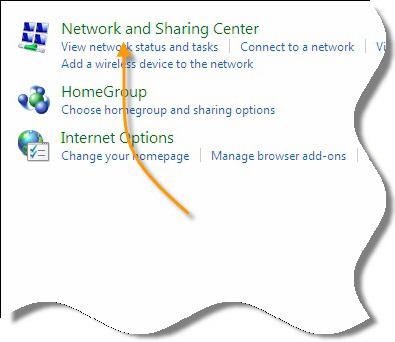
Esistono diversi modi per aprire l'accesso ai file:
- Il primo è il più semplice.È necessario aprire la finestra dei parametri del file cliccando sul suo nome con il tasto destro del touchpad o del mouse, nella finestra che compare, selezionare la voce "Condiviso" e cliccare su accedi con la possibilità di leggere o leggere e scrivere .
- Puoi condividere file di Windows 7 conun altro modo. Devi andare al sistema di accesso pubblico e di gestione della rete, selezionare un gruppo e il controllo di accesso pubblico lì. E già nelle impostazioni, specifica i parametri necessari.
Metodi per fornire l'accesso del pubblico ai dati
Tenendo conto degli obiettivi, ogni utente sceglie il proprio metodo di connessione dell'accesso ai dati del proprio dispositivo informatico:
- Se utilizzi il tuo computer di casa per trasferire i datirete, quindi non è necessario impostare ulteriori restrizioni su ciascuna cartella. È possibile accedere facilmente alla stampante e ai file sul dispositivo personale mentre si è seduti su un altro dispositivo dalla rete domestica.
- Puoi anche condividere Windows 7 usandocartelle pubbliche che si trovano sull'unità C, nella directory Users, nella cartella General. Lì puoi anche effettuare le impostazioni necessarie e vietare l'accesso ad alcune directory e documenti.
- Inoltre, può essere effettuato l'accesso pubblicograzie al cloud storage. Questo metodo non richiede una connessione a una rete domestica, è sufficiente connettersi da qualsiasi parte del mondo tramite un browser a Internet e sincronizzare file e documenti su diversi dispositivi con la possibilità di eseguire il backup.
- Creando la propria gerarchia di directory, è possibile controllare manualmente l'accesso a file e directory sul dispositivo del personal computer.
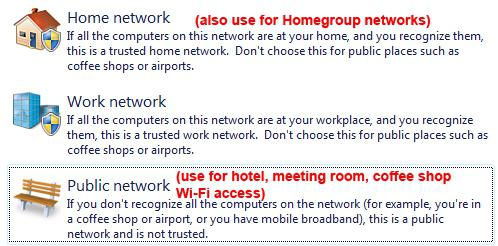
La cartella di Windows 7 non può essere condivisa: soluzione
Tuttavia, si verificano anche problemi imprevisti.Ad esempio, anche se tutti i parametri necessari sono configurati correttamente, sullo schermo del computer viene visualizzato un messaggio che informa che l'accesso è negato a Windows 7. Cosa fare in questo caso? Alcuni nel secondo cerchio iniziano a verificare la correttezza dei parametri impostati, alcuni cercano altri metodi per risolvere il problema.

Molto spesso, provano ad aprire un file sharedaccedere ai file sull'unità D, ma, come sai, l'accesso automatico si apre all'unità C.Per evitare tali problemi, prima di tutto, fai clic con il tasto destro del mouse sul touchpad o del mouse, fai clic sul collegamento del disco e aggiungilo all'elenco dei permesso. Il resto delle azioni vengono eseguite in base alla rete del gruppo a cui sei connesso.






